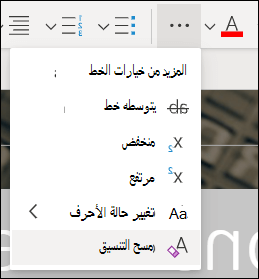يمكنك بسهولة مسح جميع التنسيقات (مثل غامق ومسطّر ومائل وملون ومرتفع ومنخفض والمزيد) من النص وإرجاعه إلى أنماط التنسيق الافتراضية.
ملاحظة: تشرح هذه المقالة كيفية إزالة التنسيق من مستند. إذا كنت بحاجة إلى التراجع عن إجراء (بدلا من التراجع عن التنسيق)، فشاهد التراجع عن إجراء أو إعادةه أو تكراره.
-
حدد النص الذي تريد إعادته إلى التنسيق الافتراضي.
-
في Word وPublisher
على علامة التبويب الصفحة الرئيسية، في المجموعة خط، انقر فوق مسح كافة التنسيقات.
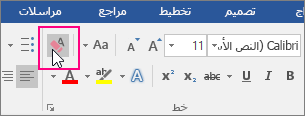
في PowerPoint
على علامة التبويب الصفحة الرئيسية، في المجموعة خط، انقر فوق مسح كافة التنسيقات.
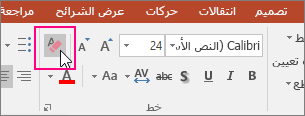
في Outlook
على علامة التبويب رسالة ، في المجموعة نص أساسي ، انقر فوق مسح كافة التنسيقات.
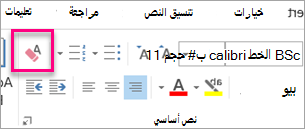
OneNote
على علامة التبويب الصفحة الرئيسية ، في المجموعة نص أساسي ، انقر فوق مسح كافة التنسيقات.
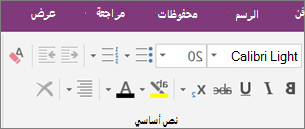
مسح التنسيق من النص
-
حدد النص الذي تريد إعادته إلى التنسيق الافتراضي.
-
في Word:
في القائمة تحرير ، انقر فوق مسح ثم حدد مسح التنسيق.
في PowerPoint:
على علامة التبويب الصفحة الرئيسية ، في المجموعة خط ، انقر فوق مسح كافة التنسيقات

ملاحظة: ينطبق هذا الإجراء فقط على التنسيق الذي قمت بإضافته أو تعديله. لا ينطبق على أنماط تخطيط الصفحة الافتراضية، مثل رؤوس الشرائح أو أنماط التعداد النقطي، التي لم تقم بتعديلها.
-
حدد النص الذي تريد مسح التنسيق منه.
-
انقر فوق الزر مسح التنسيق على علامة التبويب الصفحة الرئيسية على الشريط.
تلميح: يجب أن يظهر على يمين إعدادات الخط، مثل حجم الخط ولونه، ولكن استنادا إلى حجم الشاشة والتخطيط، قد تضطر إلى النقر فوق الزر المزيد (الذي يبدو مثل 3 نقاط) لرؤية الأزرار الإضافية.